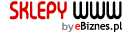Wiadomo nie od dziś, że dobrze zaprezentowany produkt to sprzedany produkt. Dobrze prezentowany produkt to przed wszystkim dobre zdjęcia produktu i dokładny opis produktu.
To, w jaki sposób pokażemy przedmiot, ma znaczący a często decydujący wpływ na jego zakup. Aby klient zainteresował się produktem należy mu dać możliwość poznania go z każdej strony, pokazując rzeczywistą jakość produktu wraz z jego detalami.
Można to osiągnąć tanim kosztem wykonując efektowne zdjęcia 360 stopni.
Przykład takiego zdjęcia prezentujemy Ci poniżej.
Jak wykonać zdjęcia 360 stopni tanim kosztem?
Możesz je wykonać za pomocą smartfonu i aplikacji rotaryview. Za pomocą tych dwóch rzeczy możesz zrobić prezentację, w której pokażesz klientowi produkty z każdej strony w formie obrotowych zdjęć.
Wejdź na stronę https://rotaryview.com/app i wybierz przycisk „Sign up” dostępny pod filmikiem oraz wypełnij formularz, w którym musisz podać adres e-mail, hasło oraz domenę swojego sklepu.
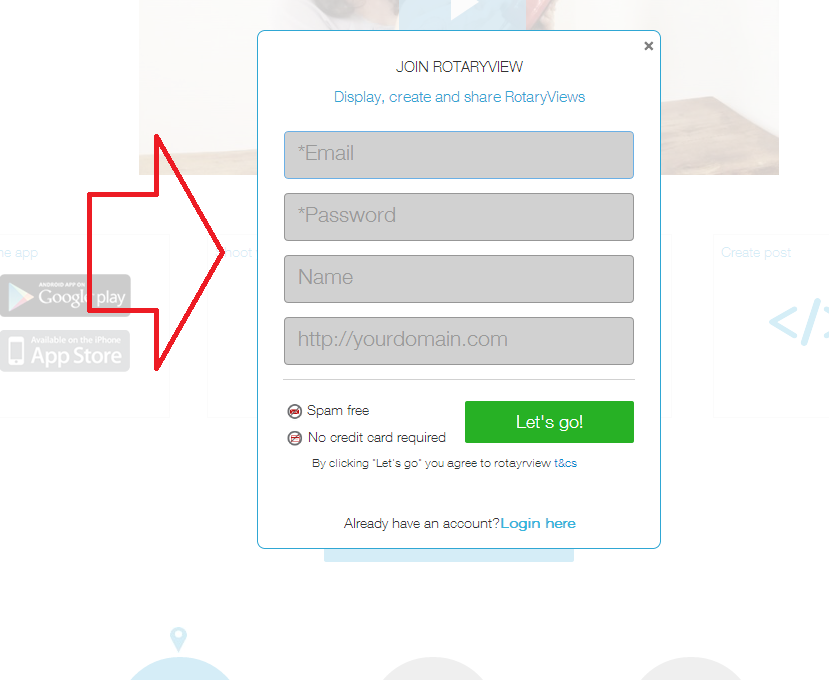
W następnym kroku pobierz aplikację na smartfon – możesz to zrobić bezpośrednio ze strony rotaryview wybierając opcję Google Play lub App Store, bądź z poziomu telefonu, w aplikacjach telefonu. Gdy już pobierzesz i zainstalujesz aplikację to możesz przejść do wykonania zdjęć 360 stopni dla swoich produktów.
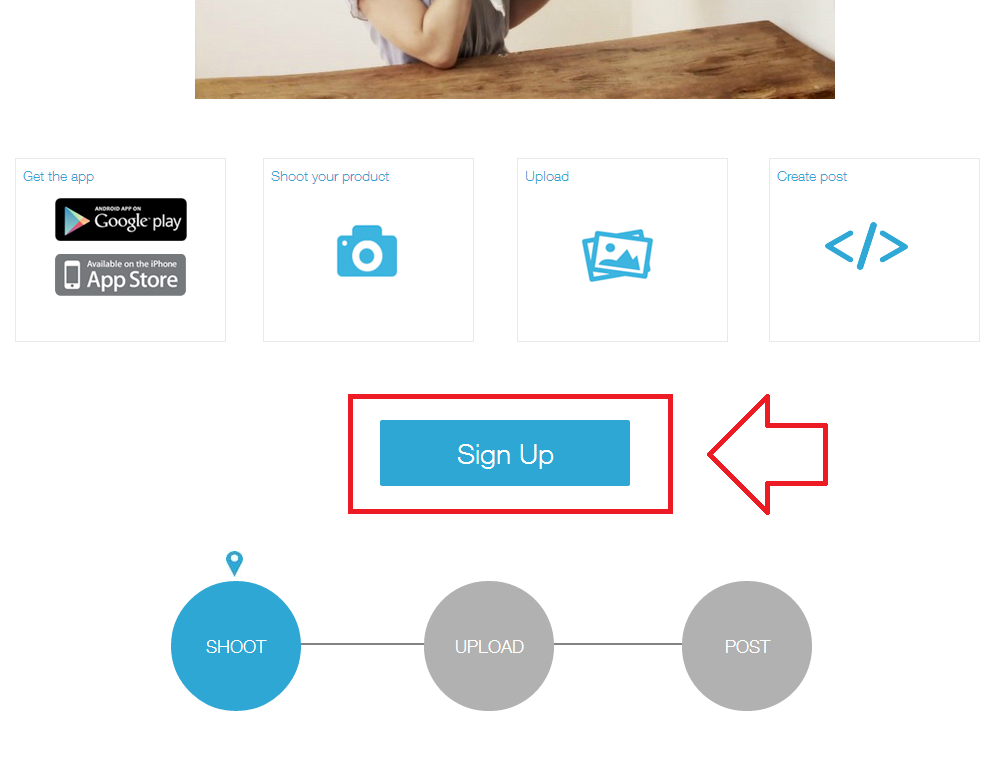
Następnie będziesz potrzebował takich rzeczy jak: kubek, smartfon i produkt na odpowiednim tle, najlepiej białym. Umieść telefon w kubku, tak aby był unieruchomiony i upewnij się, że obiektyw wystaje poza jego krawędź. Następnie umieść produkt naprzeciw telefonu i w tej aplikacji włącz „start”. Aplikacja zacznie robić zdjęcia i jedyne co musisz robić, to obracać obiekt o 45° po każdym usłyszanym kliknięciu. Po 8 powtórzeniach Twoje zdjęcia będą już prawie gotowe. Teraz wybierz opcję „upload”, a zdjęcie znajdzie się w archiwum aplikacji dostępnym na Twoim koncie w serwisie rotaryview.com. Dokładną instrukcję jak to poprawnie zrobić zobaczysz na tym filmie.
Jak zamieścić gotowe zdjęcia w swoim sklepie internetowym?
1. Wejdź do panelu na stronie rotaryview i wybierz swoje zdjęcie z zakładki My colection, wtedy pojawi się jego szczegółowy opis.
2. Wybierz zakładkę POST i przy polu „Embed rotary” wybierz „SELECT”, dzięki temu skopiujesz kod zdjęcia produktu.
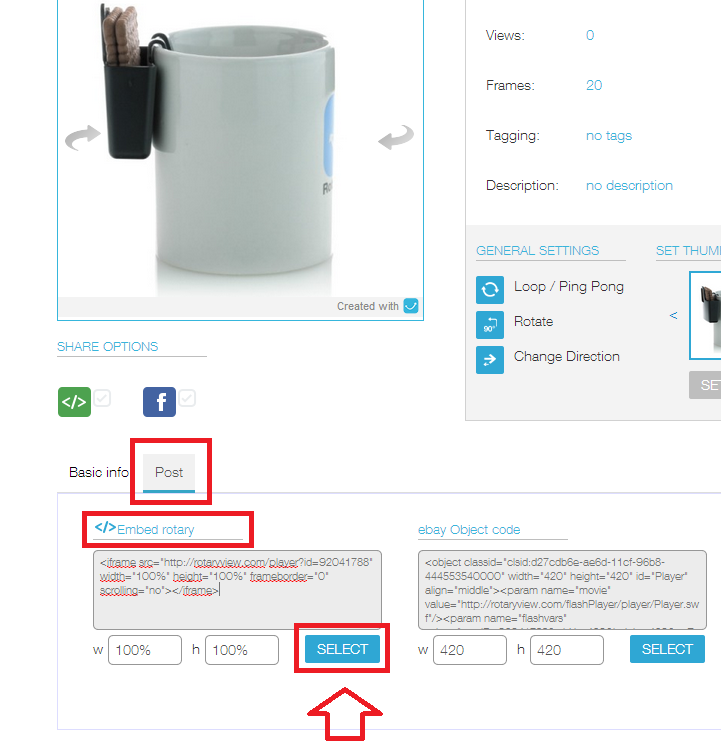
3. Potem zaloguj się do panelu administracyjnego swojego sklepu i skopiowany kod dodaj do opisu produktu, oczywiście w edytorze wybierz ikonę z napisem HTML i tam wstaw kod ( najlepiej na samym końcu ). Po zapisaniu w opisie tego produktu powinna pokazać się animacja produktu – zdjęcie 360 stopni.
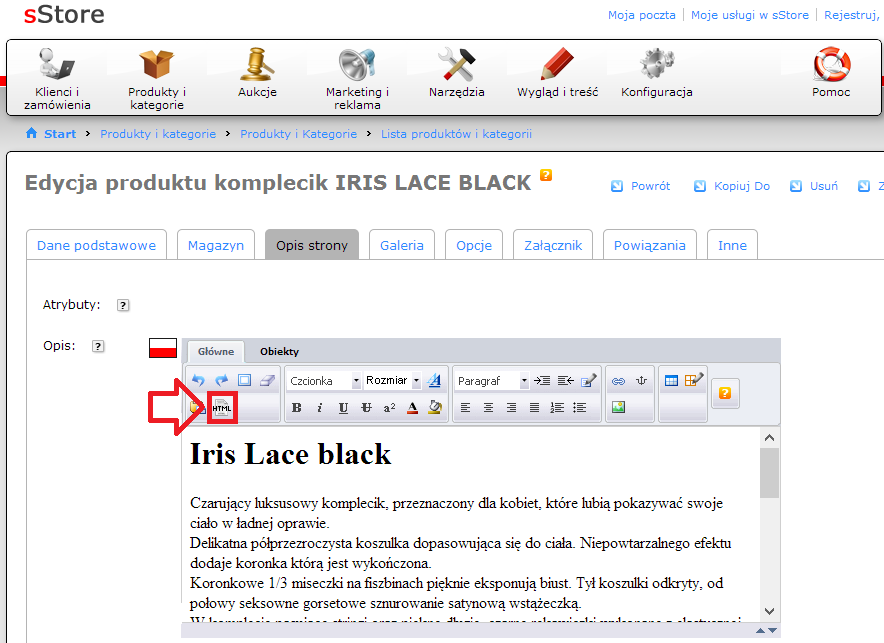
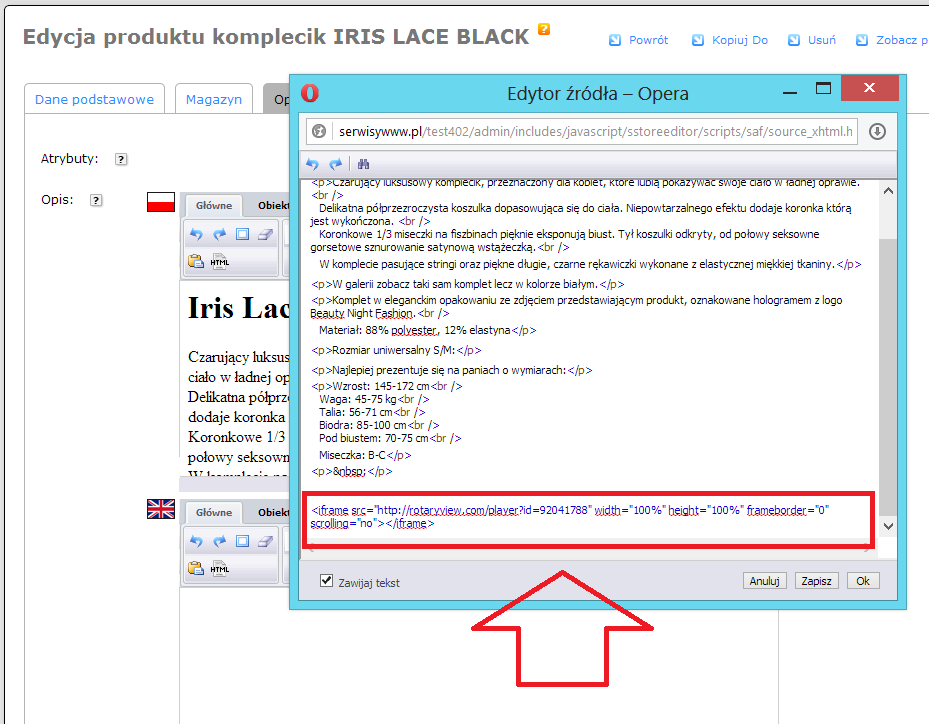
Jeżeli będziesz chciał aby prezentowane zdjęcie było większe to możesz w kodzie zmienić parametry zdjęcia. Zamiast 100% możesz wpisać np. wartość 500 – bez używania procentów, zobacz przykład poniżej. Po zapisaniu zmian zdjęcie będzie większe.